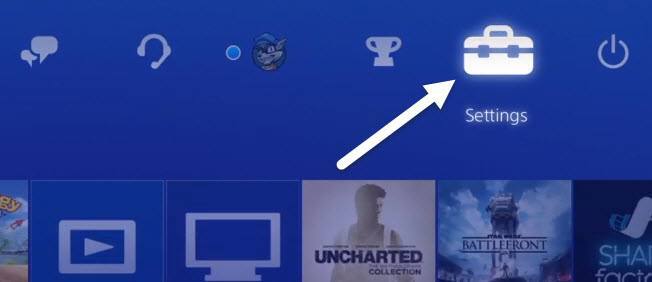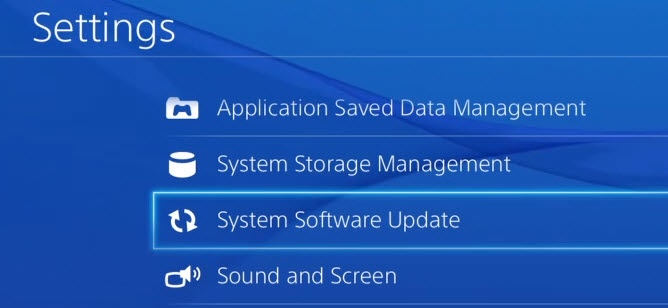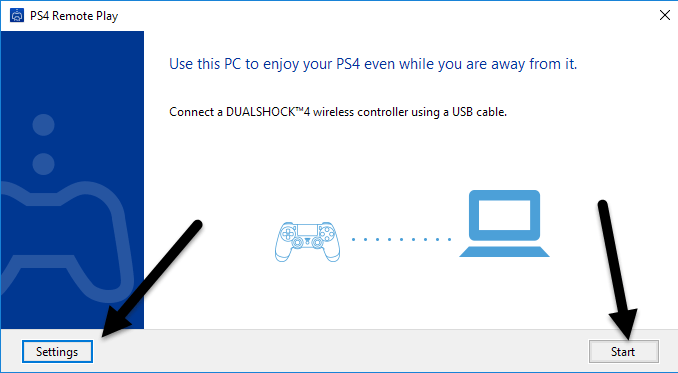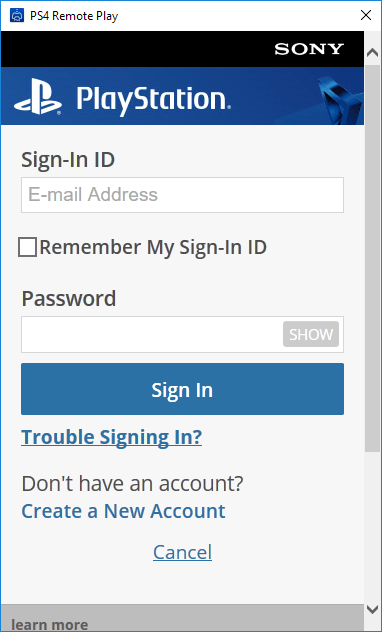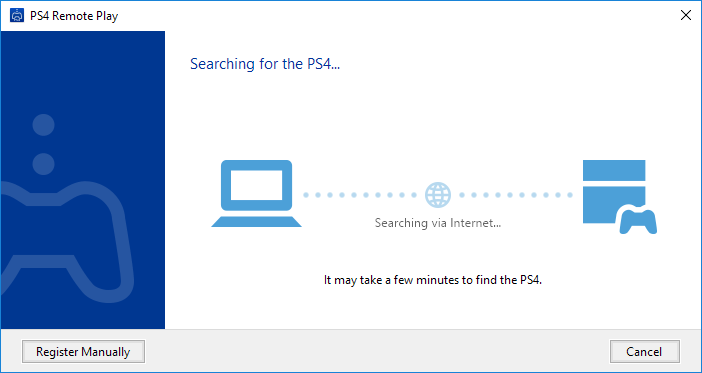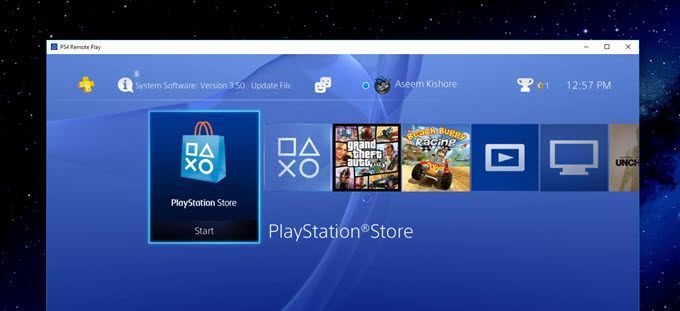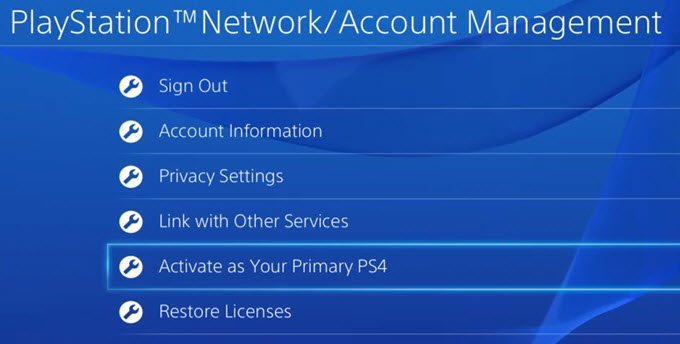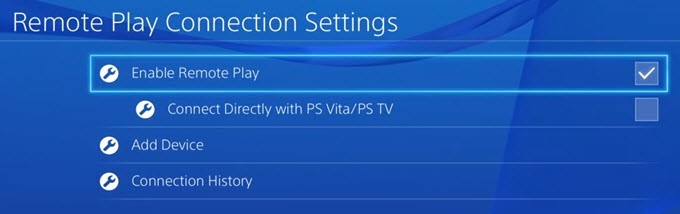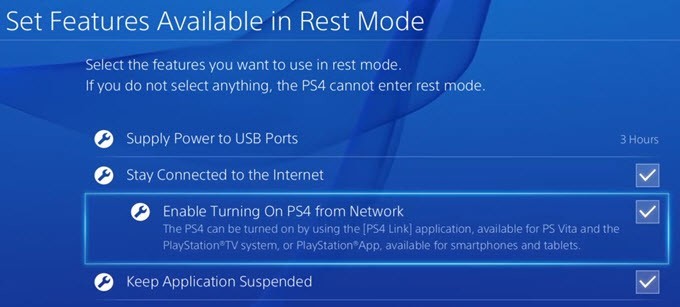Da quando ho comprato una PlayStation 4 l'anno scorso come regalo a me stesso, ero abbastanza entusiasta di sentire la funzione di riproduzione remota in arrivo nell'aggiornamento del software 3.50. L'ho installato immediatamente e l'ho provato sul mio Mac e PC per vedere come funzionava.
Nel complesso, darei la funzionalità di riproduzione remota a 4 stelle su 5, agganciare una stella per la parte inferiore- di una risoluzione di 720p che la funzione raggiunge al massimo. L'installazione è molto semplice e tutto ha funzionato bene, il che è sorprendente ogni volta che devi trasmettere qualcosa attraverso una rete.
Lo streaming di un film dal mio Synology NAS al mio HDTV al piano di sotto di solito comporta una sorta di risoluzione dei problemi da parte mia, quindi mi aspettavo di imbattersi in almeno un paio di problemi. Tuttavia, tutto ha funzionato senza intoppi.
In primo luogo andrò rapidamente su come impostare la riproduzione remota su un PC Windows e poi parlare delle prestazioni, della risoluzione dei problemi, ecc. La procedura di installazione era praticamente identica su il Mac. Dovresti anche sapere che la riproduzione remota non funziona con Windows 7, solo Windows 8.1 e Windows 10. Per Mac, è OS X Yosemite o El Capitan.
Installa Play Play remoto PS4
Ovviamente, il primo passo è accendere la PS4 e assicurarsi di aver installato il software di sistema più recente, che dovrebbe essere 3.50 al momento della stesura di questo documento. Per aggiornare il software di sistema sulla tua PS4, premi verso l'alto sul D-Pad e poi verso destra fino a evidenziare Impostazioni.
Ora scorri verso il basso fino a visualizzare Aggiornamento software di sistemae premi Xsul controller.
Se è disponibile un aggiornamento, verrà scaricato e installato automaticamente. Una volta che il tuo sistema è aggiornato, ora puoi installare Software di riproduzione remota sul tuo computer Windows o Mac.
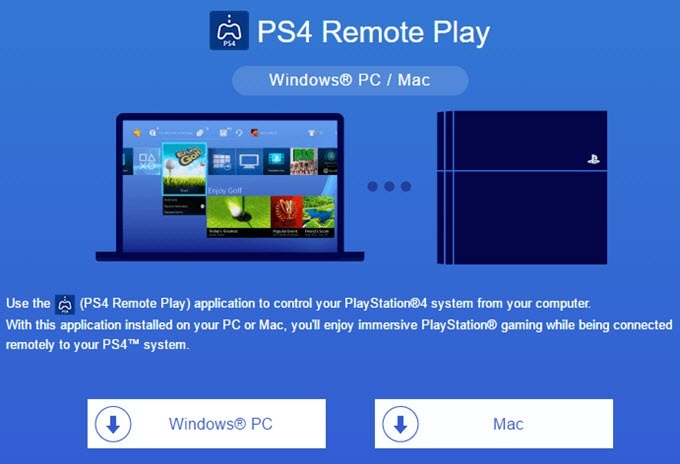
L'installazione è semplice e non richiede di scegliere alcuna impostazione, ecc. Una volta completato, esegui il programma PS4 Remote Play dal tuo desktop.
La prima schermata che verrà visualizzata ti dice di collegare un controller DualShock 4 al tuo computer tramite USB. Dopo aver collegato il controller, puoi fare clic su Starto Impostazioni. Suggerisco di cliccare prima sulle impostazioni per configurare la risoluzione e la frequenza dei fotogrammi.
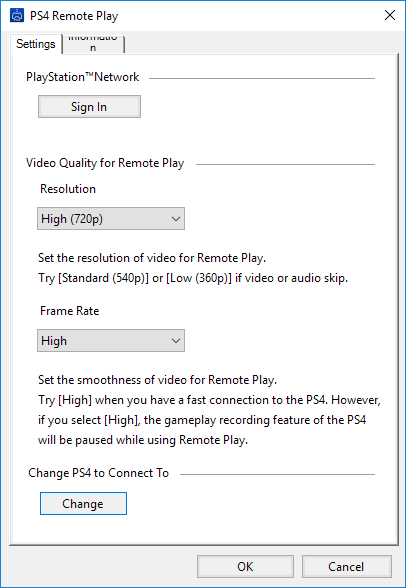
Per impostazione predefinita, la risoluzione è impostata su540pe la frequenza fotogrammi è impostata suStandard. Se stai trasmettendo giochi PS4 sulla tua rete domestica e tutto è gigabit, allora dovresti cambiare la risoluzione in720pe la frequenza fotogrammi inalta. Ovviamente, se riscontri problemi audio o grafica increspata, puoi modificare queste impostazioni ogni volta che esegui la riproduzione remota.
Attualmente, la riproduzione remota non supporta risoluzioni 1080p o superiori e può o potrebbe non nel futuro. Se la PS4 non ha l'hardware per gestire i 1080p, probabilmente saremo bloccati con 720p fino a quando non uscirà la PS4.5.
Vale anche la pena notare che la riproduzione remota funziona anche su Internet, ma i risultati dipenderanno in gran parte dalla velocità della connessione Internet in entrambe le posizioni. Non ho avuto modo di provarlo, quindi non posso commentare sul suo rendimento.
Infine, una volta configurate le impostazioni, fai clic su Start e ti verrà prima chiesto di accedere la rete PlayStation. Ovviamente avrai bisogno di un account PSN e dovrebbe essere lo stesso account su cui è connesso il tuo PS4.
Dopo aver effettuato l'accesso, inizierà a cercare automaticamente la tua PS4. Potrebbe richiedere un minuto o due mentre cerca la console. Se non trova la tua PS4, puoi anche fare clic sul pulsante Registra manualmentee provare tale metodo.
Se tutto va bene, dovresti ottenere una finestra con la tua PS4 che cuoce a vapore sulla tua macchina Windows o Mac!
Come ho detto sopra, le prestazioni e la qualità dello streaming del gioco erano eccezionali sulla rete locale. Se utilizzi uno schermo 1080p, non sarai deluso come lo ero con la risoluzione a 720p. Ho un monitor 2560 × 1440 e quindi la finestra è piuttosto piccola sullo schermo. Se hai un monitor 4K, sarà veramente piccolo a meno che non sia tutto in scala.
Suggerimenti per la risoluzione dei problemi
Se hai problemi a far funzionare tutto, accedi alla tua PS4 e controlla un paio di impostazioni. In primo luogo, vai su Impostazioni, quindi su Rete PlayStation / Gestione accounte seleziona Attiva come PS4 principale.
Hai davvero bisogno di farlo se hai più setup sotto lo stesso account. Puoi eseguire lo streaming di giochi solo tramite la riproduzione remota dalla PS4 principale. Una volta che è primario, vai su Impostazionie poi su Impostazioni di connessione di riproduzione remota.
Assicurati che Abilita riproduzione remotasia selezionato. Infine, per non dover andare sulla tua PS4 e accenderlo manualmente prima di giocare in modalità remota, vai su Impostazioni, quindi su Impostazioni risparmio energiae seleziona Imposta funzioni disponibili in modalità di riposo.
Assicurati che Resta connesso a Internete Abilita l'attivazione di PS4 dalla retesono selezionati. Anche se la tua PS4 è spenta o in modalità di riposo, si accenderà quando avvierai una sessione di riproduzione remota.
Questo è tutto! Nel complesso, funziona bene ed è una caratteristica interessante se possiedi un sistema PS4. A differenza di Xbox One, PS4 supporta lo streaming su Mac e su Internet, che sono due vantaggi eccellenti. Se avete domande, sentitevi liberi di commentare. Buon divertimento!